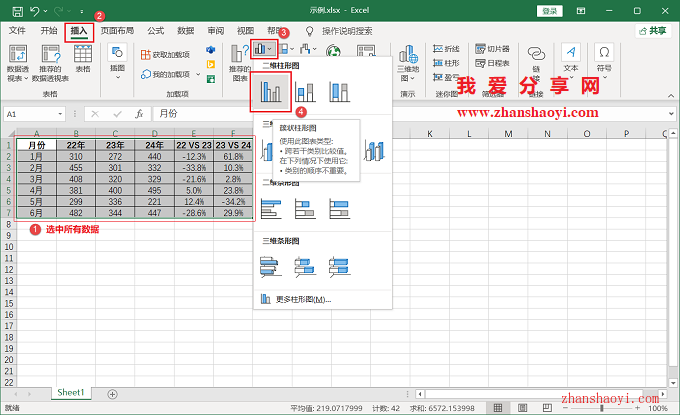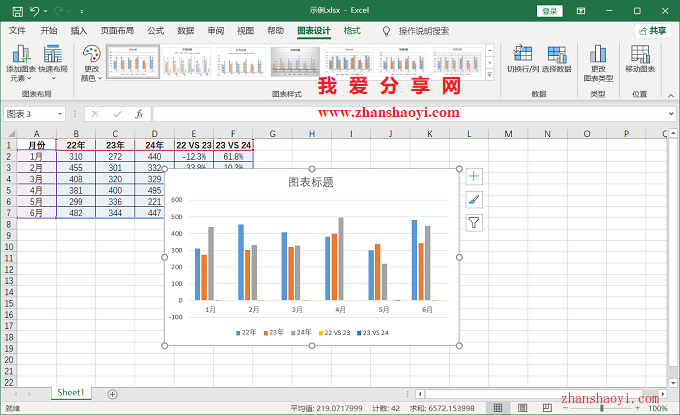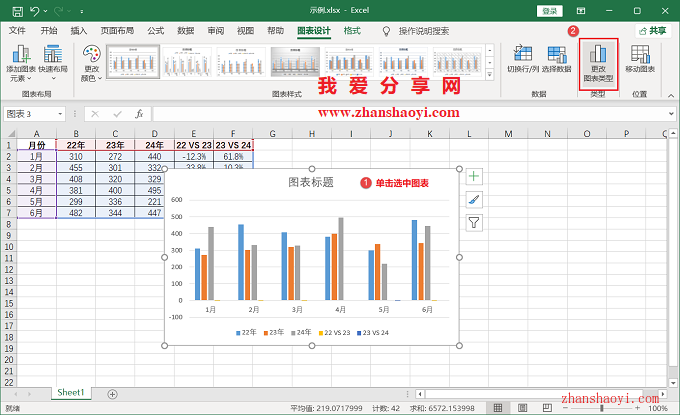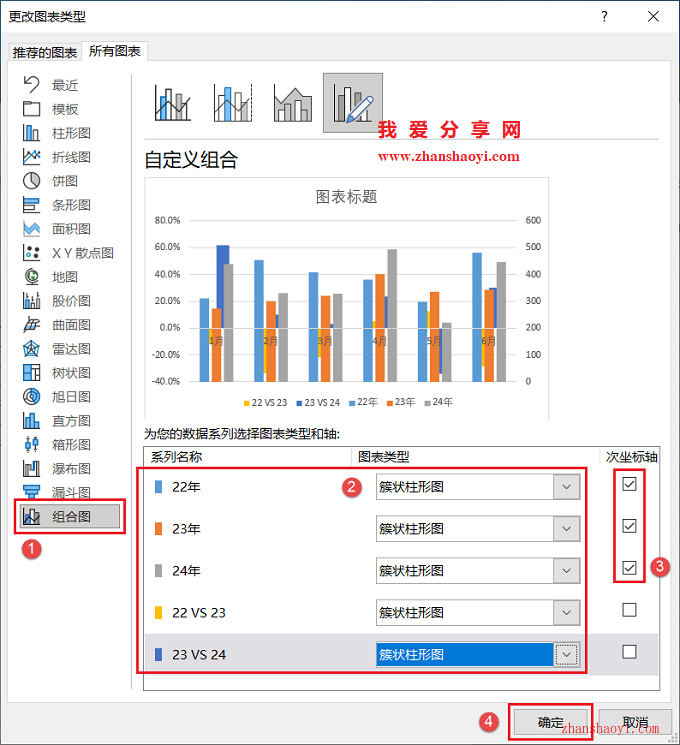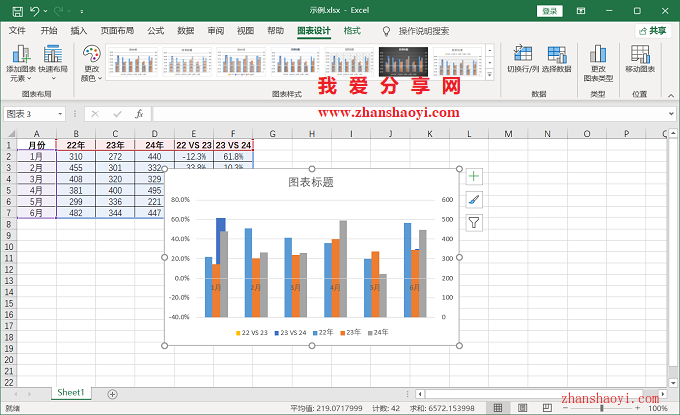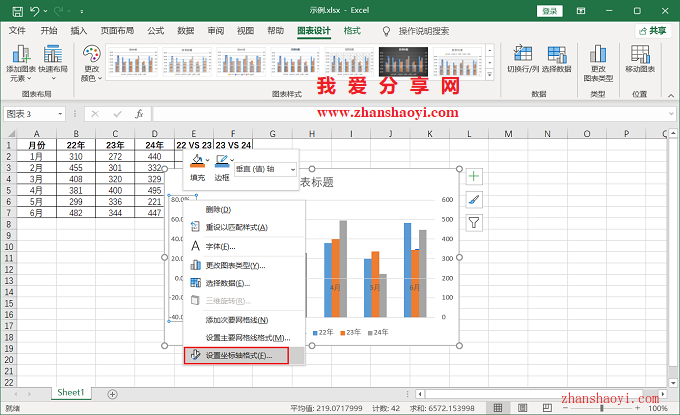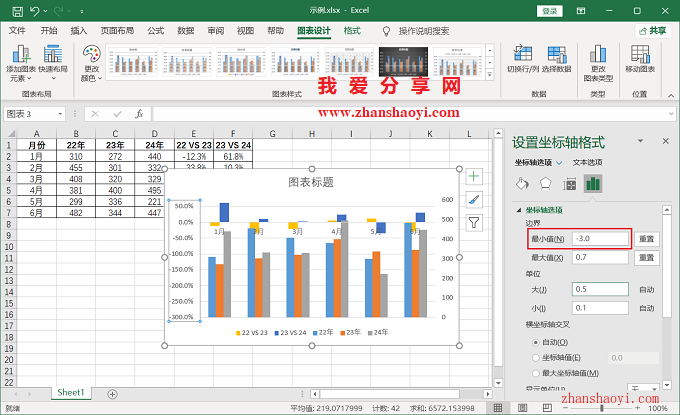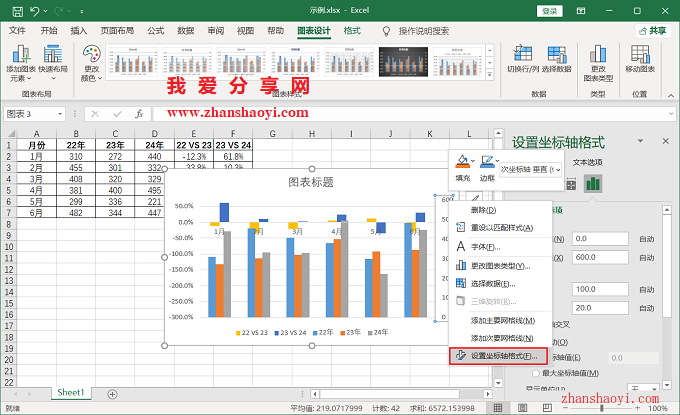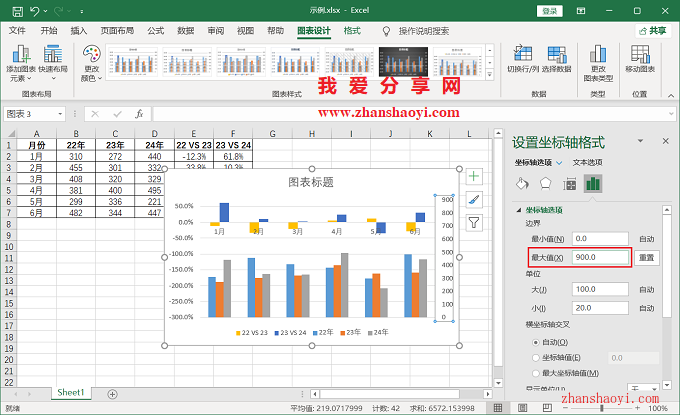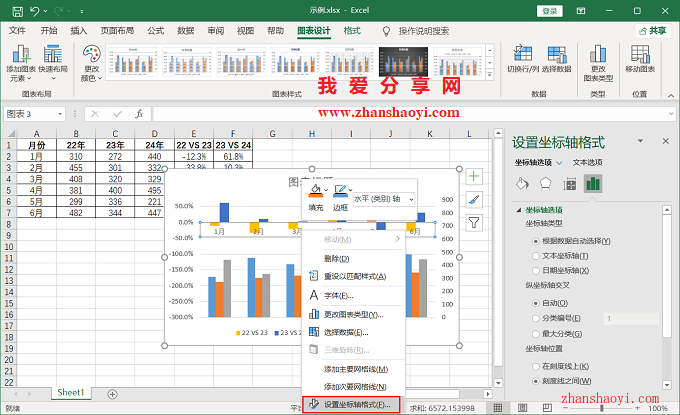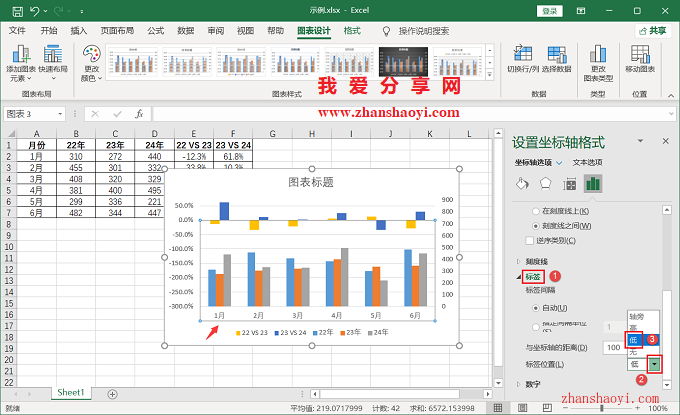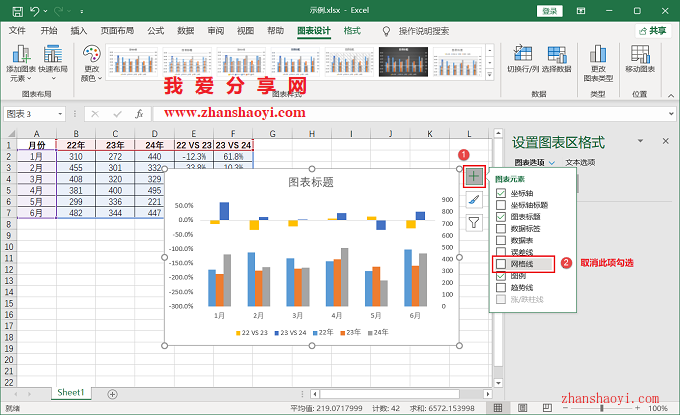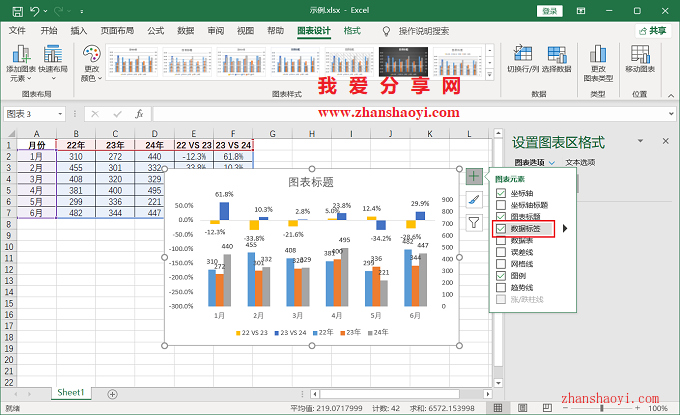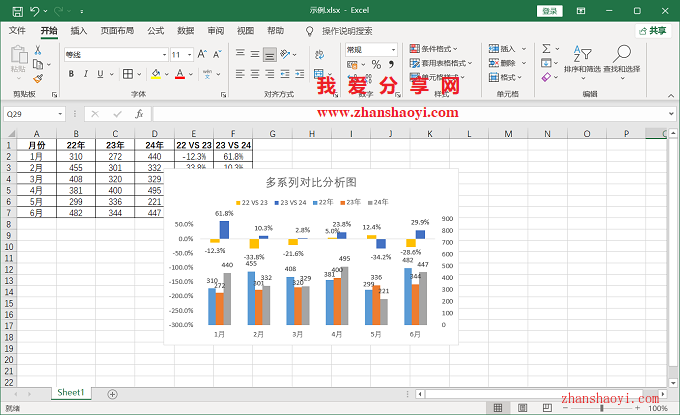当数据是三个系列或多个系列时,且都是某一个指标的数据分析和同比分析时,数据呈现可以采用双轴柱形图,尤其是展示三系列两同比指标对比分析的情况;
操作步骤:
1、先打开Excel 2021软件,然后在单元格中输入如下示例数据;
2、先选中所有数据,然后点击菜单栏中【插入】,再点击【柱形图】按钮在展开列表中选择【簇状柱形图】;
3、默认插入的柱形图如下:
4、第一步,修改柱形图类型为组合柱形图,先单击选中图表,然后点击【更改图表类型】;
5、插入组合柱形图,年份系列值簇状柱形图+次坐标轴,同比系列值簇状柱形图+主坐标轴,然后点击【确定】退出;
6、修改的柱形图如下:
7、第二步,调整坐标轴极值,设置主次坐标轴的最大最小值,使主次坐标轴的柱形图分离开,先鼠标右击主纵坐标轴,鼠标右击选择【设置坐标轴格式】;
8、调低最小值,这里设置为:-3,使同比系列柱形上移了;
9、继续鼠标右击次纵坐标轴,鼠标右击选择【设置坐标轴格式】;
10、调高最大值,这里设置为:900,使同比系列柱形下移了;
11、第三步,调整横坐标轴的位置,如下,横坐标在图表中间位置,影响图表查看,鼠标右击横坐标轴选择【设置坐标轴格式】
12、将标签位置设置为:低,我们可以看到左侧图表中横坐标位置已调整至底部;
13、第三步,取消网格线和添加数据标签,点击右上角【+】,取消勾选【网格线】前面的勾选;
14、再勾选【数据标签】添加柱形图数据标签;
15、最后,添加标题和调整图例位置,完成三年度双柱型对比分析图效果如下:

软件智库
微信扫一扫加关注,我爱分享网官方微信公众号,专注分享软件安装和视频教程,让你一号在手,软件无忧!